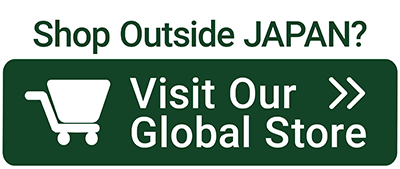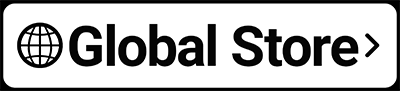LINE ID 連携について
LINE
お友達追加&ID連携でお買い物が楽しくなる

サン・クロレラオンラインショップと
LINEのお友達追加 & LINE ID 連携をするとお買い物がこんなにお得で便利になります
LINE連携するとこんなにお得で便利に‼
-
 LINEアカウントで
LINEアカウントで
簡単ログイン 毎回のログイン入力が不要に
なります。 -
 最新情報を
最新情報を
お届けします LINE限定のお得なキャンペーン
情報をお届けします -
 ポイントプレゼント
LINE ID連携で300ポイント
ポイントプレゼント
LINE ID連携で300ポイント
をプレゼント!
※初回ID連携時のみとなります。 -
 お買い物が便利に
ご注文・発送通知メッセージ
お買い物が便利に
ご注文・発送通知メッセージ
をLINEにてお送りします。
まだLINEのお友達追加をされていない方
LINEお友達追加方法LINEのお友達追加済みの方
LINE ID連携方法連携後の変更方法など
Q&ALINE ID連携するためには、お友達追加が必要となります。
LINEお友達追加方法
QRコードをスマホで読み取って登録する方法
-

こちらのQRコードをスマホで読み取っていただくとLINEアプリが起動します。
-

「追加」をタップ。
LINEアプリから検索して登録する方法
-

LINEアプリを起動し、
「友だち追加」をタップ。 -

「検索」をタップ。
-

ID「@563pzwdy」を
入力して、検索。 -

「追加」をタップ。
LINE ID連携方法・ログイン方法
スマホで連携・ログインする方法
-
マイページメニューから、
「LINE ID連携」をクリック。 -

「ログイン」をタップ。
-

「許可する」をタップで
連携完了です。 -

お友達追加をしていない場合は「友だち追加」をタップ。
-

マイページにリンクします。次回より「LINEでログイン」が可能です。
ブラウザ+スマホで連携・ログインする方法
-
マイページメニューから、
「LINE ID連携」をクリック。 -

「QRコードログイン」を
クリック。(PC画面) -

「QRコード」をスマホで
読み込みます。(PC画面) -

「ログイン」をタップ。
(スマホ画面) -

表示された「認証番号 4桁の数字」を確認。(PC画面)
-

「4桁の数字」をスマホで
入力します。(スマホ画面) -

本人確認が完了。「OK」をタップ。(スマホ画面)
-

「許可する」をクリック。
(PC画面) -

お友達追加をしていない場合は「友だち追加」をクリック。(PC画面)
-

マイページにリンクします。次回より「LINEでログイン」が可能です。
Q&A
お知らせの受け取りをLINEから
メールに変更する方法
-

マイページメニューから、
「お客様情報」をクリック。 -

連絡方法を「メール」に選択して、「確認する」をクリック。
-

「上記内容で登録する」をクリック。
スマホ画面にて「ログインできませんでした」と表示が出た場合
-

「確認」をタップ。
(スマホ画面) -

「設定」をタップ。
(スマホ画面) -

「アカウント」をタップ。
(スマホ画面) -

「ログイン許可」をオン。
(スマホ画面)
LINE連携ができない場合
LINEアプリを最新のバージョンにアップデートしてから再度お試しください。
※一部機種やOSのバージョンによっては対応していない場合がございます。ご了承ください。
サポートシステム
-
ご利用ガイド
安心してご利用いただくために
ご注文方法やお支払い方法などをご紹介 -
メールで相談する
ご購入前の商品選びから、
飲用中の疑問など、お気軽にご相談ください -
電話でのお問い合わせ
今すぐ知りたい方のために。
通話無料・携帯電話もOKです【受付時間】平日9:00~19:00
(土日祝を除く)